Pokračovat bychom mohli ještě dlouho. Integrace s cloudovými službami postihuje také samotné operační systémy, nejen aplikace. Windows 8 díky tomu dovedou ukládat do úložiště SkyDrive nastavení, takže po přeinstalaci systému nemusíte všechny hodnoty upravovat znovu. Podobné vychytávky se ale logicky vyžadují jistý prvek. Jak počítač poznáte, že jste to právě vy? A že má obnovit vaše nastavení? Proto se k Windows 8 přihlašujeme pomocí účtu Microsoft.
Online účet nelze nechat nechráněný
Na první poslech vám možná nedojde, že nevyhnutelně znamená zabezpečení pomocí hesla. Dříve jsme lokální účty mnohdy ponechávali nechráněné, protože např. nikdy jiný k našemu počítači přístup neměl, tak proč se obtěžovat se zadáváním hesla. Je ale jasné, že online účet vás Microsoft (ani jiná společnost) nikdy nenechá podobně ohrozit. Naopak bude spíše vyžadovat, abyste zvolili silné heslo, které se nejen špatně pamatuje, ale především zdlouhavě zadává.
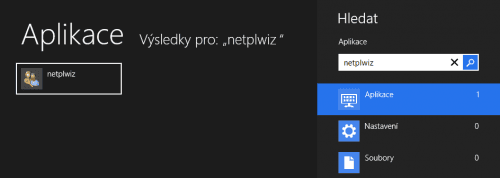
Vyhledejte aplikaci, jejíž spouštěcí soubor se nazývá netplwiz
Vypisování hesla se nicméně díky jednoduchému triku můžete úplně vyhnout, aniž byste svůj počítač, resp. účet výrazněji ohrozili. Na spuštěném počítači s Windows 8 na Úvodní obrazovce napište netplwiz. Nalezenou aplikaci spusťte. Ačkoli je návod zamýšlen primárně pro Windows 8, ve starších verzích systému jej s drobnými odlišnostmi uplatníte také. Neplatí to však pro Windows XP.
Otevře se okno s titulkem Uživatelské účty. Co musíte udělat, je vám již po letmém prozkoumání jasné. Zrušte označení volby Před použitím počítače musí uživatelé zadat uživatelské jméno a heslo. Potvrďte klepnutím na OK. Nyní musíte v okně Automaticky přihlásit správně vyplnit přihlašovací údaje účtu, s nímž chcete vždy po spouštění počítače bez dalšího dotazování pracovat.
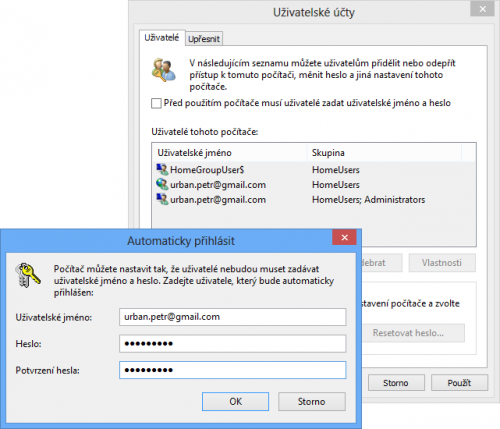
Správně vyplňte přihlašovací údaje
Do kolonky Uživatelské jméno vyplňte nejlépe e-mailovou adresu, která souží jako váš účet Microsoft a se kterou jste se dosud k počítači přihlašovali. Dále dvakrát napište příslušné heslo a potvrďte tlačítkem OK. Pokud jste parametry zadali správně, neměla by se vás Windows příště na heslo dotazovat. Vyzkoušet to můžete rovnou, restartujte svého křemíkového pomocníka. Přivítat by vás měl nápis „Vítejte“ a pak Úvodní obrazovka.
Požadujte stiknutí Ctrl+Alt+Delete
Někteří z vás naproti tomu mohou hledat způsoby, jak přihlášení naopak zabezpečit. Z dob starších verzí Windows si možná pamatujete, jak jste před zadání uživatelského jména a hesla museli stisknout kombinaci kláves Ctrl+Alt+Delete. Takzvaný trojhmat byl ochranou proti breberkám, které by mohly odchytit vaše heslo. Stisknutím uvedené kombinace jste se ujistili, že přihlašovací obrazovka není podvržená, ale pravá.
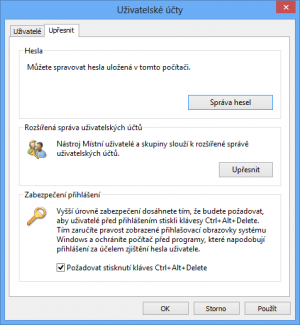
Vyžádejte si trojhmat a žádný malware vás nepodvede
Tento typ ochrany obsahují také Windows 8. Musíte jej ale ručně aktivovat. K tomu se neobejdete bez dialogu Uživatelské účty, jenž jsme vyvolávali o pár odstavců výše. Opět tedy na Úvodní obrazovce vyhledejte aplikaci netplwiz. Až ji spustíte, pro změnu se přepněte do karty Upřesnit. Pozornost věnujte oddílu Zabezpečené přihlášení, úplně ve spodní části okna.
Označte volbu Požadovat stisknutí kláves Ctrl+Alt+Delete. Příště až spustíte počítač, uvidíte zamykací obrazovku, jež vlevo nahoře informuje o tom, že pro přihlášení nejprve musíte stisknout požadovanou kombinaci kláves. Zamykací obrazovku jiným způsobem nepřekonáte.
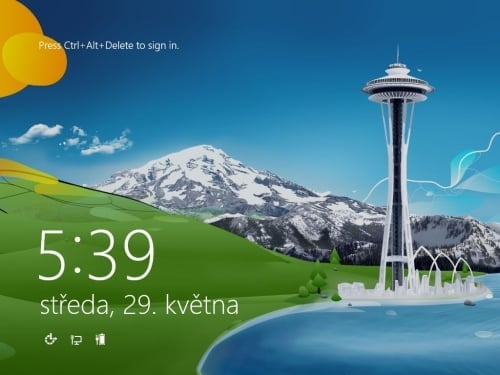
Bez stisknutí kombinace kláves Ctrl+Alt+Delete se dál nedostanete










































